AirPods को Chromebook से कैसे कनेक्ट करें
पता करने के लिए क्या
- चालू करना ब्लूटूथ क्रोमबुक पर।
- दबाकर रखें सेट अप AirPods मामले पर बटन।
- के लिए जाओ ब्लूटूथ उपलब्ध डिवाइस Chromebook पर और चुनें AirPods.
यह आलेख बताता है कि AirPods को Chromebook से कैसे कनेक्ट किया जाए और उन्हें कैसे डिस्कनेक्ट किया जाए। निर्माता, और सभी AirPod मॉडलों पर ध्यान दिए बिना, ये निर्देश किसी भी Chromebook पर लागू होते हैं।
अपने AirPods को अपने Chromebook से कैसे कनेक्ट करें
एप्पल एयरपॉड्स पारंपरिक रूप से केवल विभिन्न Apple उत्पादों के साथ जोड़ी बनाने के लिए हैं। हालांकि, अन्य डिवाइस, जैसे कि क्रोमबुक, आपके लैपटॉप की ब्लूटूथ सेटिंग के माध्यम से AirPods के साथ युग्मित कर सकते हैं।
कनेक्ट करने से पहले, अपने iPhone या अन्य Apple उपकरणों पर किसी भी संगीत या वीडियो ऐप को बंद कर दें। AirPods के Apple डिवाइस से कनेक्ट होने के दौरान मध्य-प्लेबैक होने के कारण Chromebook (या किसी अन्य डिवाइस) से जोड़ते समय समस्याएँ हो सकती हैं।
AirPods को Chromebook से कनेक्ट करने में ब्लूटूथ सेटिंग चालू करना शामिल है। अपने AirPods को अपने Chromebook के साथ सिंक करने का तरीका यहां दिया गया है।
Chromebook स्क्रीन पर, चुनें मेन्यू विकल्प। यह बैटरी प्रतिशत और डिजिटल घड़ी के बगल में स्क्रीन के निचले दाएं कोने में नेटवर्क आइकन है। यह मेनू वाई-फाई, ब्लूटूथ, नोटिफिकेशन और बहुत कुछ के लिए विकल्प प्रदर्शित करता है।
चुनते हैं ब्लूटूथ तथा ब्लूटूथ कनेक्शन चालू करें अगर यह बंद है। एक बार ब्लूटूथ चालू हो जाने पर, Chromebook स्वचालित रूप से वायरलेस डिवाइस की खोज करता है।
-
AirPods के अंदर AirPods और चार्जिंग केस को संभाल कर रखें।
AirPods को रिचार्ज करने के लिए चार्जिंग केस को पास में रखें। ब्लूटूथ कनेक्शन किसी भी वायरलेस डिवाइस की बैटरी खत्म कर सकते हैं। AirPods में लगभग पाँच घंटे की बैटरी लाइफ होती है, और केस 24 घंटे तक की अतिरिक्त बैटरी लाइफ़ जोड़ सकता है।
-
अगर AirPods Chromebook की ब्लूटूथ सूची में अपने आप दिखाई नहीं देते हैं, तो इसे दबाकर रखें सेट अप AirPods केस के पीछे बटन। AirPods का जल्द ही पता लगाया जाना चाहिए।
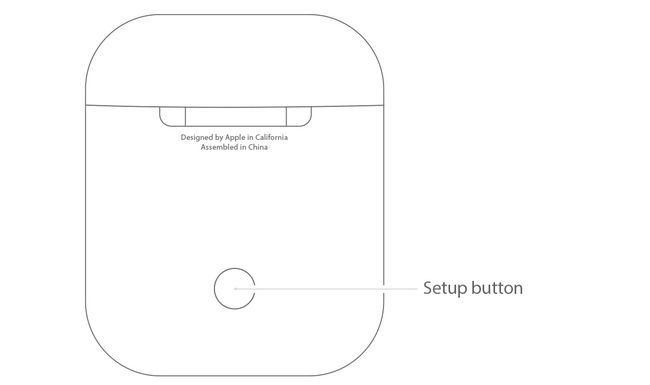
AirPods का ब्लूटूथ कनेक्शन बनाए रखने के लिए Chromebook से 20 फ़ुट की दूरी पर रहें.
-
Chromebook पर, पर जाएं ब्लूटूथ उपलब्ध डिवाइस सूची बनाएं और AirPods चुनें। Chrome बुक पर दिखाई देने वाले किसी भी संकेत की पुष्टि करें।
कनेक्ट होने के बाद, AirPods केस पर LED लाइट हरी हो जाती है, और Chromebook ब्लूटूथ सेटिंग में स्थिति इस प्रकार दिखाई देती है जुड़े हुए.
AirPods को अब Chromebook के साथ जोड़ दिया गया है। उनके युग्मित होने के बाद, आप Chrome बुक से AirPods का वॉल्यूम समायोजित कर सकते हैं।
Chrome बुक से Apple AirPods को कैसे डिस्कनेक्ट करें
अपने AirPods को अपने Chromebook से डिस्कनेक्ट करने के लिए, Chromebook का ब्लूटूथ कनेक्शन बंद करें या इसे दबाकर रखें जोड़ा AirPods केस के पीछे बटन।
